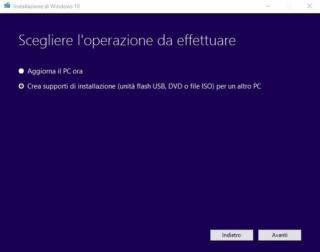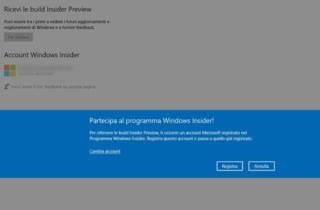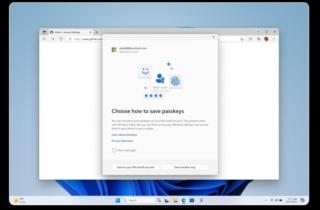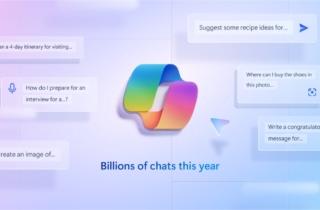Windows
Windows: guide, tutorial, notizie e approfondimenti
Tutto quello che c’è da sapere su Windows: scegliere le versioni, fare installazione e aggiornamenti, migliorare le prestazioni e risolvere i problemi più comuni
Windows è di fatto il sistema operativo più utilizzato al mondo. Poco importa se le statistiche prendono in considerazione diverse versioni. Quello che rimane sotto gli occhi di tutti, è il ruolo da leader che riveste nel mondo del software consumer e professionale. Stando ai numeri forniti da NetMarketShare, solo in ambito desktop, la piattaforma di Redmond copre il 91,64% dei computer, lasciando a Mac il 6,36% e a Linux l’1,99%.
Sul fronte delle versioni, sempre in ambito desktop. Windows 7 la fa ancora da padrone con il 49,46%, ma Windows 10 sta recuperando velocemente, assestandosi a quota 26,78%. A maggio 2017, in occasione della Build 2017, Satya Nadella, CEO Microsoft, ha ufficialmente dichiarato che Windows 10 è installato su oltre 500 milioni di dispositivi. Un trend in crescita, che ha fatto salire l’asticella rispetto al 2016 di oltre 100 milioni.
Versioni di Windows: quali scegliere?
La release di punta è sicuramente Windows 10. L’ultimo nato in casa Redmond annovera diverse varianti, sviluppate per venire incontro alle esigenze del pubblico, a seconda che si tratti di clienti privati, professionisti, aziende o scuole. Infatti, trovate: Windows 10 Home, Pro, Enterprise, Education ed S
Leggi anche: Aggiornamenti di Windows 10: come gestirli, rimandarli e risolvere i problemi
Windows 10 Home è indicato per utenti privati, che non hanno bisogno di sfruttare particolari strumenti di amministrazione e gestionali per la rete. Offre una piattaforma stabile, aggiornata e reattiva, che garantisce l’accesso alle nuove funzionalità quali Cortana, Windows Ink, Contiuum e Microsoft Edge
Windows 10 Pro aggiunge a quanto già presente nella Home, funzioni avanzate in ambito di gestione amministrativa e di rete. Non solo, ma strizza l’occhio alla sicurezza, permettendo di usare la crittografia BitLocker, Device Encryption e Trusted Boot. Va poi considerato il supporto per l’uso dei domini, Client Hyper-V, Azure Active Directory Domain Join ed Enterprise Mode Internet Explorer (EMIE).
Windows 10 Enterprise è rivolto alle medie-grandi e piccole imprese, dove, oltre a un controllo più centralizzato, c’è bisogno di sottoscrivere un numero importante di licenze. Le Volume licensing, infatti, consentono di acquistare una copia del sistema operativo, con un occhio attento al risparmio. Sottoscrivendo la sola licenza d’uso, vengono meno i costi d’imballaggio e confezionamento. C’è poi la parte riguardante il supporto che, con Software Assurance, prevede assistenza tecnica telefonica e manutenzione dei prodotti.
L’uso di Windows 10 in azienda ha molti aspetti positivi, ma occorre predisporre correttamente la migrazione da un sistema precedente e valutare l’impatto su procedure e formazione del personale. Nell’articolo a questo link, abbiamo valutato pro e contro dell’adozione di Windows 10 in azienda. Sono valutazioni che è necessario cominciare a fare ora. La scadenza per il supporto di Windows 7 è il 14 gennaio 2020. Sembra una data lontana, ma il processo di migrazione può richiedere anche 18 mesi, il che significa che il punto di non ritorno è più vicino di quanto si immagini.
Windows 10 Education riprende le considerazioni in fatto di Volume licensing già affrontate per Windows 10 Enterprise, ma con alcune differenze. Infatti, in questo caso parliamo di due licenze specifiche: subscription e perpetue. La prima prevede una concessione d’uso rinnovabile, la seconda riguarda l’acquisto dei diritti sul software che va oltre i termini della validità temporale della licenza.
Windows 10 S è infine l’ultima versione in ordine temporale rilasciata da Microsoft. Presentata a maggio 2017, è pensata per la fascia scolastico-formativa. Si tratta infatti di una release light del sistema operativo, valida per l’installazione su hardware di base. C’è però una limitazione che riguarda la possibilità di installare soltanto App provenienti da Windows Store.
Leggi il nostro approfondimento sulle versioni di Windows.
Aggiornamenti di Windows 10
La politica sugli aggiornamenti di Windows è radicalmente cambiata con l’avvento di 10. Microsoft, almeno nella versione Home e in parte nella Pro, ha sensibilmente ristretto l’autonomia degli utenti. Nella release dedicata agli utenti non professionali, Windows Update è impostato per scaricare e installare le patch rilasciate senza possibilità di scelta. In altre parole, dovere rassegnarvi a lasciar fare al sistema operativo.
In Windows 10 Pro, Enterprise ed Education, le cose cambiano, ma non in modo radicale. Infatti, non si parla ancora di scelta specifica di cosa installare o meno ma di rimando. Gli update riguardanti la sicurezza, potete posticiparli per un massimo di 30 giorni. Quelli che invece prendono in considerazione l’aggiunta di nuove funzioni, lasciano tempo fino a un anno.
Per prepararsi a un aggiornamento, è comunque importante assolvere ad alcune best practice. In primo luogo assicuratevi di avere una buona politica di backup, che prende in considerazione attività incrementali su dischi fissi esterni, Cloud o NAS. In seconda battuta, prima di procedere con un update generale che opera sul cambio di versione, verificate sempre il changelog che riporta i principali cambiamenti. In questo modo, saprete in anticipo se ci sono questioni legate alla compatibilità o che possono alterare il modo in cui usufruite del PC.
Leggi il nostro approfondimento sugli aggiornamenti di Windows 10.
Scaricare Windows 10
Con il nuovo sistema operativo sono cambiate anche le modalità di distribuzione. Certo, rimangono cofanetti e confezioni in vendita negli store sul territorio, ma la diffusione della banda larga ha permesso l’affiancarsi del download. Scaricare una piattaforma come Windows 10 da circa 3,5 GB, con una connessione in fibra o ADSL di buon fattura, non è un’utopia.
Redmond ha quindi pensato di sfruttare il sistema per diffondere maggiormente il proprio ambiente. Infatti, Windows 10 può essere scaricato tramite lo Strumento per la creazione dei Supporti di Microsoft. Per attivare la piattaforma, che comunque può essere installata, è sempre necessaria una licenza valida.
Per chi acquista una licenza e di seguito scarica il sistema operativo, sono disponibili le versioni Home e Pro. Enterprise segue un percorso leggermente diverso, che comunque garantisce la prova gratuita della piattaforma per un periodo massimo di 90 giorni.
Se siete sviluppatori o appassionati IT, esiste anche Windows 10 Deployment and Management Lab Kit, un’ulteriore release scaricabile da TechNet Evaluation Center, che permette di valutare gli ultimi strumenti Microsoft dedicati alla gestione di Windows 10.
Product Key e Digital License
La licenza conferma la proprietà di una copia del sistema operativo. È a pagamento in base alla versione della piattaforma che deve quindi essere attivata. Per farlo, potete ricorrere a due soluzioni: un Product Key o una Digital License anche detta Digital Entitlement. Il primo è un codice alfanumerico composto da 25 fattori, la seconda è invece una licenza digitale.
Come installare Windows 10
L’installazione di Windows 10 non si differenza molto da quelle dei suoi predecessori, fatta salva una procedura graficamente più intuitiva e moderna. Dopo aver inserito nel PC il DVD o la chiave USB contenete la piattaforma, assicurandosi di aver predisposto la macchina per il boot primario su una delle due periferiche sopra citate, il processo parte in automatico. Potete scegliere di aggiornare la vecchia copia di Windows o formattare e procedere con un’installazione pulita.
A meno che non si tratti di un passaggio da un major update all’altro, per esempio da Anniversary Update a Creators Update, consigliamo di lanciare una formattazione del disco fisso. Eviterete possibili problemi di compatibilità e altri eventuali grattacapi che derivano da questa operazione.
Naturalmente, sia che si parli di aggiornamento sia di formattazione, il backup dei dati più importanti è d’obbligo. Anche se li avete salvati in una partizione separata dal sistema operativo, averne una copia in un dispositivo scollegato da rete e PC è sempre la soluzione migliore.
Se avete un computer con qualche anno sulle spalle e decidete di fare il grande passo verso Windows 10, assicuratevi che la macchina abbia le carte in regola per supportare il nuovo sistema operativo. Non solo dal punto di vista hardware, attraverso il controllo dei requisiti minimi, ma anche e soprattutto in merito ai driver. I produttori di periferiche troppo obsolete, schede video, stampanti, moduli Wi-Fi e altro, potrebbero non fornire i driver per Windows 10. Aggiornando, rischiate di ritrovarvi una configurazione azzoppata.
Tornando per un attimo sui requisiti minimi, elenchiamo quelli forniti da Microsoft:
| Processore: | 1 gigahertz (GHz) o superiore oppure SoC | |
| RAM: | 1 gigabyte (GB) per sistemi a 32 bit o 2 GB per sistemi a 64 bit | |
| Spazio su disco: | 16 GB per sistemi a 32 bit, 20 GB per sistemi a 64 bit | |
| Scheda video: | DirectX 9 o versione successiva con driver WDDM 1.0 | |
| Display: | 800×600 |
Windows Insider
Il programma Insider nasce molto prima del lancio ufficiale di Windows 10 e a tutt’oggi è ancora attivo. Il suo scopo non è mutato nel tempo: permettere agli utenti di confrontarsi con le novità del sistema operativo, non ancora rilasciate nel circuito pubblico.
In sostanza si tratta di una sorta di anteprima, dove gli Insiders, vale a dire i partecipanti, hanno la possibilità di segnalare a Redmond le loro osservazioni su quanto provano. Recentemente, al tradizionale Windows Insider, si è affiancato il ramo Windows Insider for Business o WIP4Biz (Windows Insider Program for Business). Non è un circuito a sé stante, ma un percorso che si allaccia a quello tradizionale, specificatamente rivolto a professionisti e imprese, che hanno così la possibilità di apportare la loro esperienza negli sviluppi futuri di Windows 10.
Leggi il nostro approfondimento sui diversi modi per scaricare e aggiornare Windows 10.
Migliorare le prestazioni di Windows 10
Windows 10 è un sistema operativo che gode di una buona ottimizzazione. Tuttavia niente impedisce di migliorarne la reattività, soprattutto quando il tempo passa e la piattaforma finisce per rallentare sotto il peso dell’uso quotidiano.
In primo luogo, dal pannello Gestione attività che aprite con un click destro sulla barra Start, potete disabilitare i programmi di avvio. Nella scheda Avvio trovate i software che si attivano in automatico al lancio di Windows. Assicuratevi di lasciare solo quelli davvero necessari.
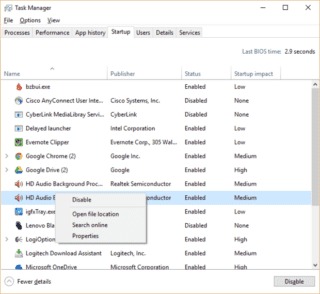
Il secondo passaggio consiste nel disattivare le funzioni grafiche che appesantiscono la fluidità della piattaforma. Per farlo, andate in Impostazioni>Prestazioni.
Tenete sotto controllo le risorse a vostra disposizione, attingendo al pannello Monitoraggio risorse, che aprite da Gestione>Attività>Prestazioni. Avendo una chiara panoramica di ciò che appesantisce il sistema, mettete in atto i correttivi che reputate più opportuni.
Eliminate poi tutti i bloatware, vale a dire i programmi che i produttori di portatili vi fanno trovare già preinstallati e che, nella maggior parte dei casi, sono completamente inutili. Per l’occasione potete scegliere di eseguire un’installazione pulita di Windows 10 tramite lo strumento Fresh Start.
Per velocizzare l’avvio, èpossibile attivare Avvio rapido di Windows 10, andando in Pannello di controllo>Hardware e suoni>Opzioni risparmio energia>Specifica comportamento pulsanti di alimentazione.
Pulizia disco è un altro sistema che consente di alleggerire la pressione dei troppi documenti archiviati. Può inoltre essere utile per eliminare i file rimasti dall’ultimo aggiornamento. Niente poi vieta di disattivare Cortana, così da tagliare i fondi a Microsoft per quanto riguarda la raccolta dei dati personali. Per aumentare e migliorare la produttività di Windows 10, c’è poi la modifica dei parametri riportati in MSConfig. Allo stesso modo, si può gestire con maggiore precisione l’aspetto legato all’uso dell’Account amministratore.